HTML 页面布局深度解析:构建现代、响应式与语义化的网页结构
本文系统介绍了现代网页布局的核心知识体系。首先阐述了网页布局的重要性和技术演进历程,从早期table布局到现代Flexbox和Grid布局。重点讲解了HTML5语义化元素(如header、nav、main等)的结构化应用及其对SEO和无障碍性的价值。详细分析了Flexbox和Grid两大CSS布局系统的特性与使用场景,涵盖单列、多列等常见布局模式。同时强调了响应式设计原则,包括viewport设置
目录
- 引言:网页布局的重要性与演进
- 1.1 什么是 HTML 页面布局?
- 1.2 为什么良好的布局至关重要?
- 1.3 布局技术的历史回顾
- HTML5 语义化布局元素:构建骨架
- 2.1
<div>和<span>:通用容器与内联元素 - 2.2
<header>:页头内容 - 2.3
<nav>:导航链接组 - 2.4
<main>:页面的主要内容 - 2.5
<article>:独立、自包含的内容 - 2.6
<section>:文档或应用的一个独立部分 - 2.7
<aside>:侧边栏内容 - 2.8
<footer>:页脚内容 - 2.9 语义化的重要性:SEO 与无障碍性
- 2.1
- 现代 CSS 布局技术:掌控外观与结构
- 3.1 Flexbox (弹性盒模型):一维布局利器
- 3.1.1 核心概念:主轴与交叉轴
- 3.1.2 容器属性 (
display: flex等) - 3.1.3 项目属性 (
flex-grow等) - 3.1.4 常见用途与示例
- 3.2 CSS Grid (网格布局):二维布局高手
- 3.2.1 核心概念:行与列、网格区域
- 3.2.2 容器属性 (
display: grid等) - 3.2.3 项目属性 (
grid-column等) - 3.2.4 常见用途与示例
- 3.1 Flexbox (弹性盒模型):一维布局利器
- 常见的页面布局模式
- 4.1 单列布局 (One-Column Layout)
- 4.2 头部-内容-底部布局 (Header-Content-Footer)
- 4.3 两列布局 (Two-Column Layout):内容与侧边栏
- 4.4 三列布局 (Three-Column Layout)
- 4.5 圣杯布局 (Holy Grail Layout)
- 响应式布局:适应一切屏幕
- 5.1
<meta viewport>标签 - 5.2 流式布局与相对单位
- 5.3 媒体查询 (Media Queries) 调整布局
- 5.4 移动优先 (Mobile First) 策略
- 5.1
- 无障碍性 (Accessibility) 考量
- 6.1 语义化的作用
- 6.2 键盘导航与焦点管理
- 6.3 内容顺序与视觉顺序
- 布局最佳实践
- 7.1 结构与样式分离
- 7.2 模块化开发
- 7.3 清晰的代码注释
- 7.4 浏览器兼容性
- 代码示例:一个综合的响应式页面布局
- 总结
1. 引言:网页布局的重要性与演进
网页布局是指如何组织和排列页面上的内容,包括文本、图片、导航等元素,以形成一个视觉上协调、功能上直观的用户界面。
1.1 什么是 HTML 页面布局?
HTML 页面布局就是通过 HTML 结构和 CSS 样式来定义网页元素的排列方式、尺寸、位置和相互关系,从而构建出页面的整体框架和视觉呈现。
1.2 为什么良好的布局至关重要?
- 用户体验 (UX): 清晰、直观的布局能引导用户阅读,快速找到所需信息,提升用户满意度。
- 可读性: 组织良好的文本和图片能提高内容的易读性。
- 视觉吸引力: 美观的布局能抓住用户眼球,提升网站的专业度和品牌形象。
- 可维护性: 结构清晰的代码更易于修改、更新和团队协作。
- 搜索引擎优化 (SEO): 语义化的布局有助于搜索引擎理解页面结构和内容重点,从而提升搜索排名。
- 无障碍性 (Accessibility): 有序且语义化的布局有助于屏幕阅读器等辅助设备为残障人士提供更好的浏览体验。
1.3 布局技术的历史回顾
- 早期 (Tables): 20 世纪 90 年代,开发者普遍使用 HTML 的
<table>标签来创建复杂的页面布局。这种方法严重混淆了内容与表现,使得页面代码臃肿、难以维护、对 SEO 不友好,并且在响应式设计方面存在巨大劣势。 - 中期 (Floats & Positioning): 随着 CSS 的兴起,
float(浮动) 和position(定位) 成为主要的布局工具。它们比表格更灵活,但仍有其局限性,如清除浮动 (clearfix) 的复杂性、非语义化,且不适合复杂的网格布局。 - 现代 (Flexbox & Grid): HTML5 和 CSS3 带来了革命性的布局模块:Flexbox (弹性盒模型) 和 CSS Grid (网格布局)。它们旨在专门解决布局问题,提供了强大、灵活、语义化的方式来构建各种复杂且响应式的布局,成为现代 Web 开发的基石。
2. HTML5 语义化布局元素:构建骨架
HTML5 引入了一系列语义化元素,它们不仅定义了文档的结构,还传达了这些结构所包含内容的含义。这对于搜索引擎优化 (SEO) 和无障碍性 (Accessibility) 至关重要。
2.1 <div> 和 <span>:通用容器与内联元素
<div>(Division): 块级通用容器。当没有更合适的语义化标签时,可以使用div来分组内容或创建布局块。<span>(Span): 内联通用容器。用于对行内文本或元素进行样式化,而不改变其语义。- 最佳实践: 优先使用语义化标签,只有在它们不适用时才使用
div或span。
2.2 <header>:页头内容
- 作用: 表示其祖先元素的介绍性内容或导航链接组。通常包含标题、Logo、导航菜单、搜索表单等。
- 位置: 可以是整个页面的头部,也可以是
<article>或<section>的局部头部。<header> <img src="logo.png" alt="网站Logo"> <h1>网站名称</h1> <nav>...</nav> </header>
2.3 <nav>:导航链接组
- 作用: 包含网站的主要导航链接。通常位于
<header>内部,但也可以独立存在。 - 最佳实践: 不应将所有链接都放入
<nav>,只包含主要的导航链接(例如,主菜单、目录、全局导航)。<nav> <ul> <li><a href="/">首页</a></li> <li><a href="/about">关于我们</a></li> <li><a href="/services">服务</a></li> </ul> </nav>
2.4 <main>:页面的主要内容
- 作用: 表示文档的
<body>部分中独一无二的主要内容。一个页面只能有一个<main>元素。 - 重要性: 对于屏幕阅读器用户,它提供了一种快速跳到页面主要内容的机制。
<main> <!-- 页面特有的主要内容 --> </main>
2.5 <article>:独立、自包含的内容
- 作用: 表示文档、页面、应用或站点中独立的、自包含的内容,原则上可以独立发布或重用(例如,博客文章、论坛帖子、用户评论、新闻报道)。
<article> <h2>文章标题</h2> <p>文章内容...</p> <footer> <p>作者:xxx</p> </footer> </article>
2.6 <section>:文档或应用的一个独立部分
- 作用: 表示文档或应用的一个独立部分,通常具有标题。它用于将相关内容进行分组。
- 区分
<article>:<article>是可独立重用的,而<section>则是页面内部的逻辑分组。例如,一个主页可以有“最新新闻”、“关于我们”、“联系我们”等多个<section>。<section> <h2>最新新闻</h2> <article>...</article> <article>...</article> </section>
2.7 <aside>:侧边栏内容
- 作用: 表示其周围内容(如文章内容)的附带信息,可以与周围内容相关,但并非核心内容。通常用于侧边栏、引用、广告、导航链接等。
<aside> <h3>相关链接</h3> <ul> <li><a href="#">链接1</a></li> <li><a href="#">链接2</a></li> </ul> </aside>
2.8 <footer>:页脚内容
- 作用: 表示其祖先元素的页脚。通常包含版权信息、作者信息、相关文档链接、联系信息等。
- 位置: 可以是整个页面的页脚,也可以是
<article>或<section>的局部页脚。<footer> <p>© 2023 我的网站. All rights reserved.</p> </footer>
2.9 语义化的重要性:SEO 与无障碍性
- SEO: 搜索引擎通过语义化标签更好地理解页面结构和内容的层次关系,从而更准确地索引和排名。
- 无障碍性: 屏幕阅读器等辅助技术可以利用这些语义化标签来为用户提供更清晰的页面结构导航。例如,用户可以快速跳转到
main内容,或者快速浏览nav链接。
3. 现代 CSS 布局技术:掌控外观与结构
现代网页布局主要依赖 CSS Flexbox 和 CSS Grid。
3.1 Flexbox (弹性盒模型):一维布局利器
Flexbox 是一种一维布局模式,擅长于在行或列中对齐、分布和排列内容,特别适用于组件内部的布局(如导航菜单、卡片组、表单元素对齐等)。
3.1.1 核心概念:主轴与交叉轴
- Flex 容器 (Flex Container): 应用
display: flex;或display: inline-flex;的父元素。 - Flex 项目 (Flex Item): Flex 容器的直接子元素。
- 主轴 (Main Axis): Flex 项目排列的方向(默认水平)。
- 交叉轴 (Cross Axis): 与主轴垂直的方向(默认垂直)。
3.1.2 容器属性
display: flex;/display: inline-flex;:定义 Flex 容器。flex-direction:row(默认),row-reverse,column,column-reverse(主轴方向)。justify-content:flex-start(默认),flex-end,center,space-between,space-around,space-evenly(项目在主轴上的对齐方式)。align-items:stretch(默认),flex-start,flex-end,center,baseline(项目在交叉轴上的对齐方式)。flex-wrap:nowrap(默认),wrap,wrap-reverse(项目是否换行)。align-content:stretch(默认),flex-start,flex-end,center,space-between,space-around(多行项目在交叉轴上的对齐方式,当有flex-wrap: wrap时才有效)。gap/row-gap/column-gap(CSS Grid 属性,但 Flexbox 也支持,用于项目之间的间距)。
3.1.3 项目属性
order: 数字值 (项目在容器中的排列顺序)。flex-grow: 数字值 (项目在容器有剩余空间时是否放大,默认 0)。flex-shrink: 数字值 (项目在容器空间不足时是否缩小,默认 1)。flex-basis:auto(默认),length(项目在分配多余空间前占据的主轴空间)。flex:none,auto,[ <'flex-grow'> <'flex-shrink'>? || <'flex-basis'> ](flex-grow,flex-shrink,flex-basis的简写)。align-self:auto(默认),flex-start,flex-end,center,baseline,stretch(覆盖容器的align-items属性)。
3.1.4 常见用途与示例
- 导航菜单: 水平排列、居中对齐、等间距。
- 卡片组: 弹性排列,自动换行。
- 表单对齐: 标签和输入框对齐。
<nav class="main-nav">
<a href="#">Logo</a>
<ul>
<li><a href="#">首页</a></li>
<li><a href="#">产品</a></li>
<li><a href="#">关于</a></li>
</ul>
</nav>
.main-nav {
display: flex; /* 开启 Flexbox */
justify-content: space-between; /* Logo 在左,菜单在右 */
align-items: center; /* 垂直居中 */
background-color: #333;
padding: 10px 20px;
}
.main-nav a {
color: white;
text-decoration: none;
padding: 5px 10px;
}
.main-nav ul {
list-style: none;
margin: 0;
padding: 0;
display: flex; /* 菜单项也用 Flexbox */
gap: 15px; /* 菜单项之间的间距 */
}
3.2 CSS Grid (网格布局):二维布局高手
CSS Grid 是一种二维布局模式,用于在行和列中组织内容,非常适合创建整个页面的宏观布局(如页头、侧边栏、主内容区、页脚等)。
3.2.1 核心概念:行与列、网格区域
- Grid 容器 (Grid Container): 应用
display: grid;或display: inline-grid;的父元素。 - Grid 项目 (Grid Item): Grid 容器的直接子元素。
- 网格线 (Grid Lines): 构成网格的水平和垂直线。
- 网格轨道 (Grid Tracks): 两条网格线之间的空间(行或列)。
- 网格单元 (Grid Cell): 最小的网格单位,两条水平和两条垂直网格线之间的空间。
- 网格区域 (Grid Area): 由任意数量的网格单元组成的矩形空间。
3.2.2 容器属性
display: grid;/display: inline-grid;:定义 Grid 容器。grid-template-columns: 定义列的轨道尺寸和数量。grid-template-rows: 定义行的轨道尺寸和数量。- 单位:
px,%,em,rem,fr(弹性单位),min-content,max-content,auto. - 函数:
repeat(num, size),minmax(min, max).
- 单位:
grid-template-areas: 使用命名区域来布局项目。gap/row-gap/column-gap: 行和列之间的间距。justify-items: 项目在单元格内沿行轴的对齐方式。align-items: 项目在单元格内沿列轴的对齐方式。justify-content: 整个网格沿行轴的对齐方式。align-content: 整个网格沿列轴的对齐方式。
3.2.3 项目属性
grid-column-start,grid-column-end,grid-row-start,grid-row-end: 定义项目占据的网格线。grid-column:grid-column-start / grid-column-end的简写。grid-row:grid-row-start / grid-row-end的简写。grid-area: 用于指定项目所属的命名网格区域,或row-start / column-start / row-end / column-end的简写。
3.2.4 常见用途与示例
- 页面整体布局: 页头、侧边栏、主内容、页脚。
- 复杂的卡片网格: 元素大小不一的图片画廊或产品展示。
<div class="page-layout">
<header class="header">页头</header>
<nav class="sidebar">侧边栏</nav>
<main class="content">主内容</main>
<footer class="footer">页脚</footer>
</div>
.page-layout {
display: grid;
/* 定义三行:页头、主区域、页脚 */
grid-template-rows: auto 1fr auto; /* auto for header/footer, 1fr for main content */
/* 定义两列:侧边栏、主内容 */
grid-template-columns: 200px 1fr; /* 200px sidebar, rest for content */
gap: 15px; /* 网格间距 */
min-height: 100vh; /* 至少一个视口高度 */
/* 使用命名区域来放置项目 */
grid-template-areas:
"header header"
"sidebar content"
"footer footer";
}
.header { grid-area: header; background-color: lightcoral; }
.sidebar { grid-area: sidebar; background-color: lightgreen; }
.content { grid-area: content; background-color: lightblue; }
.footer { grid-area: footer; background-color: gray; }
4. 常见的页面布局模式
了解这些模式有助于您在项目开始时规划结构。
4.1 单列布局 (One-Column Layout)
- 描述: 所有内容按垂直顺序堆叠,通常是移动设备的默认布局。
- 特点: 简洁、易于阅读,适合内容线性呈现。
- 用途: 博客文章、新闻页面、App 界面。
4.2 头部-内容-底部布局 (Header-Content-Footer)
- 描述: 页面分为三行:顶部页头、中间主内容区、底部页脚。
- 特点: 最常见的网站布局。
- 实现: Flexbox (
flex-direction: column;) 或 Grid (grid-template-rows: auto 1fr auto;)。
4.3 两列布局 (Two-Column Layout):内容与侧边栏
- 描述: 主内容区占据大部分空间,侧边栏占据较少空间,常用于显示辅助信息、广告或次要导航。
- 特点: 桌面端常见,移动端通常侧边栏会移到主内容下方或隐藏。
- 实现: Flexbox 或 Grid。
4.4 三列布局 (Three-Column Layout)
- 描述: 页面分为左侧边栏、主内容区和右侧边栏。
- 特点: 信息密度高,常见于门户网站或管理后台。移动端需转换为单列或两列。
- 实现: Flexbox 或 Grid。
4.5 圣杯布局 (Holy Grail Layout)
- 描述: 经典的三列布局,但有特定要求:中间内容列宽度可变,左右侧边栏宽度固定,且无论内容多少,页脚始终在页面底部。
- 特点: 实现起来有一定挑战,但现代 Grid 布局使其变得非常简单。
5. 响应式布局:适应一切屏幕
现代布局必须是响应式的,即能够根据设备尺寸自动调整。
5.1 <meta viewport> 标签
- 必须设置:
<meta name="viewport" content="width=device-width, initial-scale=1.0"> - 作用: 确保浏览器将视口宽度设置为设备实际宽度,并以 1:1 缩放显示,防止移动浏览器默认缩小页面。
5.2 流式布局与相对单位
- 避免固定宽度: 布局元素应使用百分比 (
%)、vw(视口宽度)、em、rem等相对单位。 max-width: 100%; height: auto;: 确保图片和视频等媒体内容弹性缩放。
5.3 媒体查询 (Media Queries) 调整布局
- 作用: 根据屏幕宽度、高度、方向等条件应用不同的 CSS 样式。
- 示例:
- 在小屏幕上,两列布局可以变成单列。
- 导航菜单从水平变为垂直,或隐藏在汉堡菜单后。
- 字体大小根据屏幕宽度进行调整。
/* 默认:移动设备 (单列布局) */
.page-layout {
grid-template-columns: 1fr;
grid-template-areas:
"header"
"nav"
"content"
"aside"
"footer";
}
/* 平板设备 (两列布局) */
@media (min-width: 768px) {
.page-layout {
grid-template-columns: 200px 1fr; /* 侧边栏和内容 */
grid-template-areas:
"header header"
"nav content"
"aside content" /* 侧边栏在 nav 下方,与 content 平行 */
"footer footer";
}
}
/* 桌面设备 (经典三列布局) */
@media (min-width: 1024px) {
.page-layout {
grid-template-columns: 150px 1fr 250px; /* 左侧边栏、内容、右侧边栏 */
grid-template-areas:
"header header header"
"nav content aside"
"footer footer footer";
}
}
5.4 移动优先 (Mobile First) 策略
- 推荐: 从设计和编写最小屏幕(手机)的样式开始,然后使用
min-width媒体查询逐步为更大的屏幕添加样式。 - 优点: 强制您关注核心内容和性能,为移动用户提供最佳体验,并在此基础上渐进增强。
6. 无障碍性 (Accessibility) 考量
良好的布局也意味着对所有用户开放,包括残障人士。
6.1 语义化的作用
- 使用正确的 HTML5 语义化标签(如
<nav>,<main>,<aside>),屏幕阅读器可以更准确地解释页面结构,并允许用户快速导航到不同的区域。 - 为图片提供有意义的
alt属性。
6.2 键盘导航与焦点管理
- 确保所有可交互元素(链接、按钮、表单)都可以通过键盘
Tab键访问。 - 保持逻辑的焦点顺序。
- 为焦点元素提供清晰的视觉指示 (
:focus样式)。
6.3 内容顺序与视觉顺序
- 使用 CSS 重新排列视觉布局时,注意不要打乱 HTML 中的逻辑顺序。屏幕阅读器仍然会按照 HTML 文档流的顺序朗读内容。例如,Flexbox 的
order属性或 Grid 的grid-area属性可以改变元素的视觉顺序,但不会改变其在文档流中的逻辑顺序。确保这些改变不会导致信息混乱。
7. 布局最佳实践
7.1 结构与样式分离
- HTML 负责内容和语义结构。
- CSS 负责布局和视觉表现。
- 避免在 HTML 中使用内联样式(
style="")。
7.2 模块化开发
- 将页面分解成独立的、可重用的组件(如头部、导航、卡片、侧边栏)。
- 每个组件有自己的 HTML 结构和 CSS 样式,易于管理和维护。
7.3 清晰的代码注释
- 在 CSS 和 HTML 中添加注释,解释复杂布局的意图和实现。
7.4 浏览器兼容性
- 在不同的浏览器和设备上测试布局,确保一致性。
- 使用 Autoprefixer 等工具处理 CSS 厂商前缀。
- 了解并使用 CSS
feature queries(@supports) 进行渐进增强。
8. 代码示例:一个综合的响应式页面布局
这个示例结合了 HTML5 语义化标签、CSS Grid 进行整体布局、Flexbox 进行内部组件布局,并包含媒体查询实现响应式。
<!DOCTYPE html>
<html lang="zh-CN">
<head>
<meta charset="UTF-8">
<meta name="viewport" content="width=device-width, initial-scale=1.0">
<title>现代响应式布局示例</title>
<style>
/* 基础样式和移动优先布局 */
body {
font-family: Arial, sans-serif;
margin: 0;
background-color: #f4f4f4;
color: #333;
line-height: 1.6;
}
/* Grid 容器定义整个页面布局 */
.page-container {
display: grid;
/* 命名网格区域 */
grid-template-areas:
"header"
"nav"
"main"
"aside"
"footer";
grid-template-rows: auto auto 1fr auto auto; /* header, nav, main content, aside, footer */
gap: 10px; /* 间距 */
min-height: 100vh; /* 确保内容不足时页脚也在底部 */
}
/* 网格项目分配到命名区域 */
header { grid-area: header; background-color: #007bff; color: white; padding: 1rem; text-align: center; }
nav { grid-area: nav; background-color: #333; padding: 0.5rem; }
main { grid-area: main; background-color: white; padding: 20px; border-radius: 8px; box-shadow: 0 2px 5px rgba(0,0,0,0.1); }
aside { grid-area: aside; background-color: #e9ecef; padding: 15px; border-radius: 8px; }
footer { grid-area: footer; background-color: #333; color: white; padding: 1rem; text-align: center; font-size: 0.9rem; }
/* Flexbox 用于导航菜单 */
nav ul {
list-style: none;
padding: 0;
margin: 0;
display: flex;
flex-direction: column; /* 移动端导航垂直堆叠 */
align-items: center; /* 居中对齐 */
}
nav li {
width: 100%; /* 移动端菜单项占据整行 */
text-align: center;
margin-bottom: 5px;
}
nav a {
color: white;
text-decoration: none;
padding: 0.8rem 1rem;
display: block;
border-radius: 4px;
}
nav a:hover {
background-color: #555;
}
/* 主内容内的卡片布局 (Flexbox) */
.article-grid {
display: flex;
flex-direction: column; /* 移动端卡片垂直堆叠 */
gap: 20px;
margin-top: 20px;
}
.article-card {
background-color: #f9f9f9;
padding: 15px;
border-radius: 5px;
box-shadow: 0 1px 3px rgba(0,0,0,0.08);
}
.article-card img {
max-width: 100%;
height: auto;
display: block;
margin-bottom: 10px;
border-radius: 3px;
}
/* 媒体查询:平板设备 (min-width: 768px) */
@media (min-width: 768px) {
.page-container {
/* 调整为两列布局:左侧 nav+aside,右侧 main */
grid-template-columns: 200px 1fr;
grid-template-areas:
"header header"
"nav main"
"aside main"
"footer footer"; /* aside 也在 nav 下方 */
}
/* 调整导航为水平 */
nav ul {
flex-direction: row; /* 平板及以上,导航水平排列 */
justify-content: space-around; /* 均匀分布 */
}
nav li {
width: auto; /* 宽度自适应内容 */
margin-bottom: 0;
}
/* 卡片变为两列 */
.article-grid {
flex-direction: row; /* 卡片水平排列 */
flex-wrap: wrap; /* 允许换行 */
justify-content: space-between;
}
.article-card {
flex: 0 0 calc(50% - 10px); /* 每行两张卡片,减去 gap */
}
}
/* 媒体查询:桌面设备 (min-width: 1024px) */
@media (min-width: 1024px) {
.page-container {
/* 经典三列布局:左侧 nav,中间 main,右侧 aside */
grid-template-columns: 180px 1fr 250px;
grid-template-areas:
"header header header"
"nav main aside"
"footer footer footer";
max-width: 1200px; /* 限制最大宽度,居中 */
margin: 0 auto;
box-shadow: 0 0 15px rgba(0,0,0,0.05); /* 页面整体阴影 */
}
nav ul {
flex-direction: column; /* 桌面导航可再次垂直 */
align-items: flex-start; /* 靠左对齐 */
padding: 10px;
}
nav li {
margin-bottom: 10px;
}
/* 桌面端卡片变为三列 */
.article-card {
flex: 0 0 calc(33.333% - 13.333px); /* 每行三张卡片 */
}
}
</style>
</head>
<body>
<div class="page-container">
<header>
<h1>现代响应式网站</h1>
</header>
<nav>
<ul>
<li><a href="#">首页</a></li>
<li><a href="#">产品</a></li>
<li><a href="#">服务</a></li>
<li><a href="#">关于我们</a></li>
<li><a href="#">联系</a></li>
</ul>
</nav>
<main>
<h2>欢迎来到我们的网站!</h2>
<p>这里是页面的主要内容区域。我们使用 HTML5 语义化标签结合 CSS Grid 和 Flexbox 来构建这个响应式布局。</p>
<div class="article-grid">
<div class="article-card">
<h3>文章标题一</h3>
<img src="https://via.placeholder.com/300x150/007bff/FFFFFF?text=Article+1" alt="文章一图片">
<p>这是一篇关于 Web 开发的文章,展示了响应式设计的重要性。</p>
</div>
<div class="article-card">
<h3>文章标题二</h3>
<img src="https://via.placeholder.com/300x150/28a745/FFFFFF?text=Article+2" alt="文章二图片">
<p>CSS Grid 让复杂的二维布局变得简单,而 Flexbox 则擅长一维对齐。</p>
</div>
<div class="article-card">
<h3>文章标题三</h3>
<img src="https://via.placeholder.com/300x150/ffc107/000000?text=Article+3" alt="文章三图片">
<p>移动优先的开发策略能够确保在任何设备上都提供卓越的用户体验。</p>
</div>
</div>
</main>
<aside>
<h3>相关链接 / 广告</h3>
<p>在这里放置一些辅助信息、广告或次要导航内容。</p>
<ul>
<li><a href="#">热门产品</a></li>
<li><a href="#">最新新闻</a></li>
<li><a href="#">合作伙伴</a></li>
</ul>
</aside>
<footer>
<p>© 2023 {{IDENTITY}}. 所有权利保留。</p>
</footer>
</div>
</body>
</html>
运行此示例:
- 将上述代码保存为
.html文件(例如modern_layout_demo.html)。 - 用浏览器打开该文件。
- 调整浏览器窗口大小,或者使用浏览器的开发者工具(通常按 F12,然后点击设备模拟图标)来模拟不同尺寸的设备。
- 观察页面的整体布局如何根据屏幕宽度从单列(移动)变为两列(平板)再变为三列(桌面)。同时,导航菜单和文章卡片在不同布局下的排列方式也会随之变化。
9. 总结
HTML 页面布局是网页开发的核心任务之一。一个优秀、高效的布局不仅能提升用户体验和网站美观度,还能优化 SEO 表现并增强无障碍性。
核心要点回顾:
- HTML5 语义化: 使用
<header>,<nav>,<main>,<article>,<section>,<aside>,<footer>等标签构建清晰、有意义的页面骨架,这对 SEO 和无障碍性至关重要。 - 现代 CSS 布局:
- Flexbox: 擅长一维布局(行或列),适用于组件内部的对齐、分布和排列。
- CSS Grid: 擅长二维布局(行和列),是构建整个页面宏观布局的最佳选择。
- 响应式设计: 结合
<meta viewport>标签、流式布局(相对单位)和媒体查询,确保页面在任何设备上都能提供最佳体验。优先采用移动优先的开发策略。 - 无障碍性: 始终关注内容的逻辑顺序、键盘导航和语义化,确保您的网站对所有用户都可用。
- 最佳实践: 坚持结构与样式分离、模块化开发、清晰注释,并进行充分的浏览器兼容性测试。
通过掌握这些现代布局技术和最佳实践,您将能够构建出结构稳健、表现卓越、适应未来趋势的 Web 页面。
更多推荐
 已为社区贡献6条内容
已为社区贡献6条内容

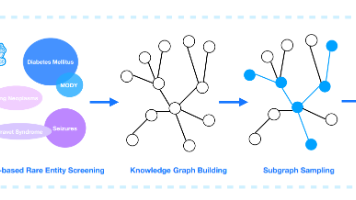






所有评论(0)